ඒක Download කරගන්න පුලුවන් Torrent වලින් Serial Number එකත් එක්කම.Download කරගන්න පුලුවන් Torrent Link එක මම Post එකෙ පහළින් දාන්නම්.... :D
ඔක්කොටම කළින් බලන්න Software එක වෑඩ කරන්න..ඔයාගෙ Computer එකෙ System Requirements කොහොමද කියල.....මෙන්න ඔන කරන ටික....
Deep Freeze requires -- Windows 2000, Windows XP (32 or 64 Bit), or Windows Vista (32 or 64Bit), or Windows 7 (32 or 64 Bit), and 10% free hard drive space.
(...The hardware requirements are the same as the recommended hardware requirements for the host operating system....)
හරි එව ටික තියනව නම් අවුලක් නෑ...දෑන් බලමු කොහොමද මෙක Install කරගන්නෙ කියල.කරන්න ඔන විදිය Pictures වලින් පහල තියනවා...එතකොට ගොඩක් පෑහෑදිලි නෙ...(Picture පෑහෑදිලි නෑතිනම් Picture එක උඩ Click කරන්න.)
මුලින්ම Download කරගත්තු Folder එකෙ තියන DFStd.exe කියන Icon එක Double-click කරන්න.දෑන් පහළ තියනව වගෙ Window එකක් Open වෙයි.
දෑන් Next කරන්න........................
I agree to the terms in the License Agreement. තියන තෑන Select කරල Next කරන්න.ඊට පස්සෙ ඔයාලට License Key එක දෙන්න Window එකක් Open වෙනවා.එතනට ඔයාල
Download කර ගත්තු Folder එකෙ DF key එකෙ තියන Key එක Copy කරල Paste කරල Next කරන්න. Use Evaluation තියන තෑනටත් Tick එකක් දාන්න අමතක කරන එපා.
එතකොට ඔයාලට පහල තියනව වගෙ Window එකක් පෙනෙයි.එතනදි ඔයාලට Freez කරන්න ඔන drives.තොරල දෙන්න පුලුවන්.ඔයාලට මුලු Computer එකම Freez කරගන්න
ඊට පස්සෙ Next කරල Install කර ගන්න.
(The computer restarts immediately after the installation is complete)
Install උන ගමන්ම ඔයාගෙ Computer එක Restart වෙනවා....
දෑන් ඔයාට Deep Freeze Software එක Open කරගන්න වෙනවා.එකට ඔයා Shift Key එක Press කරගෙන TaskBar එකෙ System Tray එකෙ තියන මෙන්න මෙ Icon එක double-clickකරන්න.
ඒ විදිය අමාරුයි කියල වගෙ හිතෙනවනම් the keyboard shortcut එකක් විදියට CTRL+SHIFT+ALT+F6 එකවර Press කරන්න. දෑන් ඔයාලට පහළ තියනව වගෙ Window එකක් Open වෙනවා.
ඒ විදිය අමාරුයි කියල වගෙ හිතෙනවනම් the keyboard shortcut එකක් විදියට CTRL+SHIFT+ALT+F6 එකවර Press කරන්න. දෑන් ඔයාලට පහළ තියනව වගෙ Window එකක් Open වෙනවා.
මුලින්ම අපි Password ගහල නෑති නිසා.එතනට මුකුත්ම Type නොකර OK කරන්න.දෑන් ඔයාලට පහළ තියනව වගෙ Window එකක් පෙනෙයි.
මුලින්ම Password එකක් දාගෙන ඉමු....................
දෑන් Password එක මෙ විදියට Set වෙනවා.................
දෑන් නෑවතත් Main window එක Open කරගන්න......
දෑන් ඔයාලට Status කියන Tab එක යටතෙ තියන Status on Next Boot කියන තෑන Options 3ක් තියනවා.
1.Boot Frozen ( මෙ Status එක Active වෙන්නෙ ඊළග Boot එකෙන් පස්සෙයි,ඒ කෙදි අපි කරන දෙවල් Computer එකෙ
Save වෙනවා....:D අපි වෑඩ කරන්නෙ මෙ Status එකෙ ඉදගෙන තමා.) 2.Boot Thawed ( ඔයා මෙ Status එක නම් Set කරල තියෙන්නෙ ..ඊළග Boot එකෙන් පස්සෙ Computer එකෙ කරන දෙවල් Save වෙන්නෙ නෑ... ;( අපි අනිත් අයට වෑඩ කරන්න දෙන්නෙ මෙ Status එකෙ තමා.එතකොට එයල මොන දෙවල් කලත් එක අපිට අවුලක් වෙන්නෙ නෑනෙ..)
අපිට ඔන Status එකක් Set කරල Computer එක Shutdown කරන්න පුලුවන්...අපි තොරපු Status එක Active ඊළග Boot එකෙන් පස්සෙ.
3.Boot Thawed on Next කියන එකෙන් අපිට Thawed Status එක Active වෙන්න ඔන Restart කීයකින්ද කියල Set කර ගන්න පුලුවන්.
දෑන් ඔන කරන Option එක Click කරල "OK" කරන්න.....දෑන්මම ඒ Status එකට මාරු වෙන්න ඔන නම් Apply and Rebootදෙන්න.අපි තොරල තියෙන්නෙ Frozen Status එක නම් කවුරු මොනව කලත් කිසිම අවුලක් නෑ...බය
නෑතුව Computer එක Use කරන්න දෙන්න.ඔය Softwear එක Remove කරන්න බෑ Password නෑතුව...
Task-Bar එකෙ පෙන්නන්නෙ මෙ Logo එක නම් දෑන් තියෙන්නෙ Freez Status එකෙ.
Thawed Status එකෙනම් තියෙන්නෙ ,Task-Bar එකෙ පෙන්නන්නෙ පහළ තියන Logo එකයි.
දෑන් වෑඩෙ හොදටම පෑහෑදිලි ඈති කියල හිතනවා...මෙන්න Deep Freeze බා ගන්න Torrent Link ටික,ටොරන්ට් බාන්න දන්නෙ නෑත්නම් කලින් Post එකෙන් දෑන ගන්න පුලුවන් වෙයි.......
http://thepiratebay.org/torrent/5927094
Link එක Torrific වලට Copy කරල පටස් ගාල Download කර ගන්න පුලුවන් ඔයාලට........මෙන්න මෙතනින් Direct Download කර ගන්න.
Post එක බලල Comment එකක් දාන්න අමතක කරන්න එපා,මොකද ඔයාල ගෙ comment ගොඩක් වටිනව මට....එහෙනම් අපි ගියා..Blog එක පෑත්තෙ ආවට Thanks කරනවා....මට Help එකක් විදියට පුලුවන්නම් Blog එක Follow කරන්න,කෑමති නම් විතරයි බලකරන්නෙ නෑ...........
කස්ටියටම ජය වෙවා.....! http://thepiratebay.org/torrent/5927094
Link එක Torrific වලට Copy කරල පටස් ගාල Download කර ගන්න පුලුවන් ඔයාලට........මෙන්න මෙතනින් Direct Download කර ගන්න.
 |











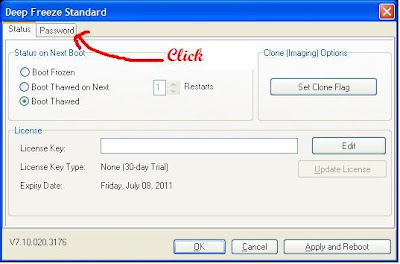








6 comments:
මරු සොෆ්ට්වෙයා එක
එල SW එක දන්නෙ ණෑති ඒව අත්හදා බලන්න මරු භාණ්ඩෙ....Thanks
Comment වලට Thanks යාලුවා................!
me software eka uninstall kara ganna vidiha mata kiyanna.
හොඳට පැහැදිලි කරල තියෙනනවා.. ගොඩක් ස්තුතියි...
Post a Comment